ابزار Design Option جهت ایجاد آلترنتیوهای طراحی در نرم افزار رویت
ابزار Design Option
بعضی مواقع در انجام یک پروژه معماری ممکن است بخواهید مواردی را به صورت جایگزین پذیر یا آلترنتیوهای مختلفی از فضا بررسی کنید. مثلا چیدمان در یک طبقه را به فرم و شکلهای مختلف به کارفرما نشان دهید. طبیعتا ذخیره سازی چیدمان ها به صورت فیال های متعدد نتیجه ی خوبی نخواهد داشت. پس شما به ابزاری نیاز دارید تا در یک فایل، گزینه های فرعی و اصلی را بررسی کند. دیزاین آپشن Design Option در رویت Revit یکی از قابلیت های بسیار جذاب در این نرم افزار می باشد که توسط آن می توان چند فرم، ایده، پلان یا چند طرح را در یک فایل کرد. در این آموزش به بررسی قابلیت های تکنیک Design Option در نرم افزار رویت، می پردازیم.
برای این کار کافیست وارد سربرگ Manage در رویت شوید

یا میتوانید از

برای استفاده از Design Option ابتدا باید یک مدل پایه (موارد ثابت پروژه) را مدلسازی کنیم و بعد از آن برای ترسیم عناصر و آلترنتیوهای متغیر وارد منوی Design Option شویم تا آلترنتیوها را ایجاد کنیم.
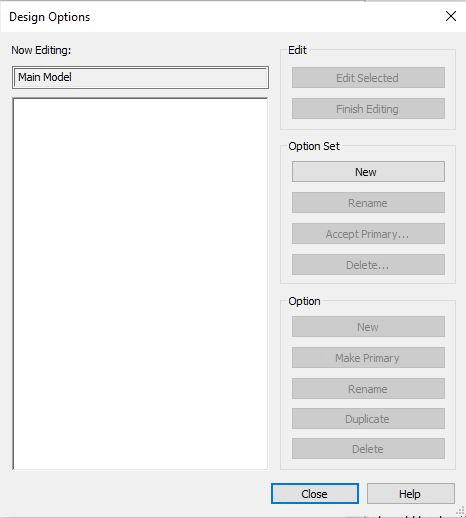
موارد دیزاین آپشن
بخش Option Set
در این قسمت میتوانید به کمک گزینه New یک مجموعه درست کنید و در بخش Option، برای آن زیرمجموعههایی را ایجاد کنید.
بخش Option
- New: میتوان به کمک آن Option جدیدی را اضافه کرد
- Make Primary: از طریق این گزینه میتوان حالت پیش فرض Option مورد نظر را تغییر داد
- Rename: میتوان به کمک این گزینه نام Option را تغییر داد
- Duplicate: رونوشتی از Option را به کمک این گزینه به وجود میآوریم
- Delete: میتوانیم Option را حذف کنیم
همچنین شما میتوانید با شرکت در دوره آموزش رویت آموزال، تمام تکنیکهای این نرمافزار را، همراه با مدرک بینالمللی و فرصت کارآموزی، به صورت اصولی یادبگیرید!

 طراحی لباس
طراحی لباس معماری
معماری زبان انگلیسی
زبان انگلیسی عکاسی
عکاسی دوره های آموزشی
دوره های آموزشی